Comment voir l'historique des trajets sur Google Maps ?
Lancé en 2005, Google Maps est devenu bien plus qu'une simple plateforme de cartographie. C'est aujourd'hui une technologie de localisation incontournable qui a révolutionné l'usage du GPS et des services de cartes numériques sur tous les appareils. En 2020, Google Maps comptait plus d'un milliard d'utilisateurs, preuve de son succès.
Parmi ses fonctionnalités les plus appréciées, on trouve la navigation guidée pas à pas, l'info trafic en direct, le suivi de l'historique des trajets, des options de stationnement, et la possibilité de planifier des trajets pour différents modes de transport, comme la marche, la voiture ou le vélo. Dans cet article, nous allons vous expliquer comment voir l'historique des trajets sur Google Maps, que ce soit sur mobile ou sur le site web.
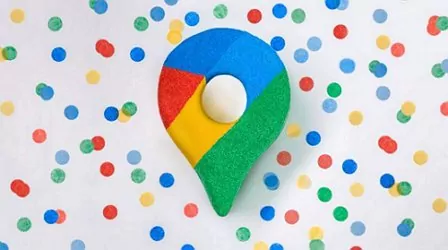
Points essentiels à retenir
- Google Maps a révolutionné l'utilisation du GPS et a boosté le développement des services de cartographie numérique sur divers appareils.
- La fonction « Vos trajets » sur Google Maps vous permet de voir les lieux que vous avez fréquentés et les trajets que vous avez réalisés.
- Google ne trie pas les données de déplacement par appareil ; pour cela, l'utilisation d'une application dédiée au suivi de position peut s'avérer nécessaire.
- Si les données de localisation d'une personne sont exposées, cela peut entraîner de graves problèmes de sécurité. Google assure la protection de la vie privée de ses utilisateurs. Vous avez aussi la possibilité d'effacer votre historique de positions de façon manuelle ou automatique.
Partie 1 : Confidentialité de l'historique de trajet Google Maps
Les informations collectées par l'historique de trajet Google Maps sont très sensibles. Par exemple, si la position d'un utilisateur est rendue publique, cela peut représenter un risque sérieux pour sa sécurité. C'est pourquoi Google accorde une grande importance à la protection de la vie privée de ses utilisateurs. Au départ, cet accord se limitait à ne pas divulguer les détails de localisation, mais il a été amélioré au fil du temps. En 2019, Google a annoncé des changements majeurs dans la manière dont il stocke les données des utilisateurs.
Le changement le plus important était la fonction de suppression automatique. Cette fonction devrait affecter toutes les données utilisateur stockées et accessibles. Comment voir l'historique des trajets sur Google Maps ? Vous pouvez le voir via la page « Vos trajets » de l'utilisateur, y compris l'historique de trajet, les avtivités vocales, l'historique de recherche, etc. Auparavant, Google conservait ces données indéfiniment, mais les nouveaux changements les supprimeront automatiquement après 3 ou 18 mois, selon le choix de l'utilisateur. En juin 2020, Google a encore mis à jour cette fonctionnalité de suppression automatique pour les nouveaux utilisateurs.
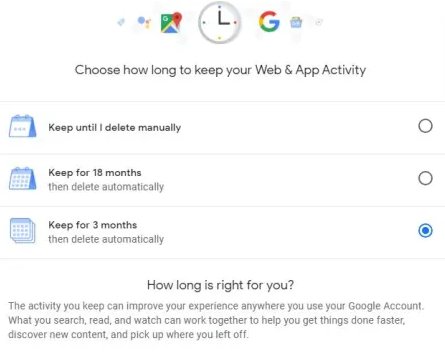
Avec la dernière mise à jour, la fonction de suppression automatique des comptes utilisateurs sera activée par défaut. Toutefois, les utilisateurs pourront la désactiver s'ils le souhaitent depuis leur espace de gestion d'activité. Cette mise à jour comprend également l'arrêt par défaut de l'historique des positions pour les nouveaux comptes Google. Si toutefois l'historique est activé, les données seront effacées automatiquement tous les 18 mois. En juillet 2023, Google a fait une autre annonce importante : l'entreprise a décidé d'effacer automatiquement les données de localisation des personnes ayant fréquenté des lieux sensibles tels que les cliniques d'avortement, les centres de fertilité, les cliniques de perte de poids, les refuges pour victimes de violence domestique, entre autres.
Partie 2 : Comment voir l'historique des trajets sur Google Maps
Votre historique des positions indique les lieux que vous avez visités et les trajets que vous avez réalisés. Vous seul pouvez y accéder, que ce soit sur votre ordinateur ou sur votre smartphone. Cet historique est constitué grâce aux données recueillies par les différentes applications associées à votre compte Google. Ainsi, même si vous effacez votre historique de trajet sur Google Maps, des informations semblables peuvent subsister ailleurs dans votre compte Google, car elles proviennent également d'autres services, sites et applications de Google.
Toutefois, pour voir l'historique des trajets sur Google Maps, il faut que vous ayez activé cette fonctionnalité sur Google Maps. Voici comment faire :
Pour activer « Historique des positions » sur Google Maps, suivez ces étapes simples :
1 . Ouvrez Google Maps sur votre navigateur web ou via l'application mobile.
2 . Accédez au menu en cliquant sur l'icône en forme de trois lignes horizontales, ou sur votre photo de profil ou vos initiales.
3 . Cliquez ensuite sur « Vos données dans Maps ».
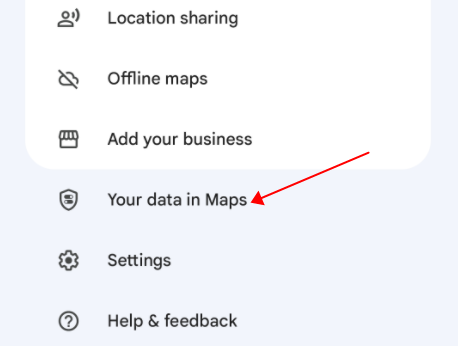
4 . Descendez jusqu'à trouver « Historique des positions ».
5 . Activez-le en appuyant sur le bouton correspondant.
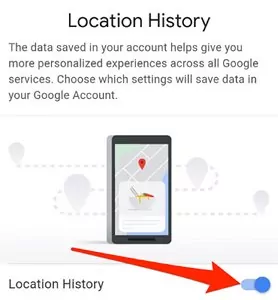
À noter : Pour désactiver « Historique des positions », il suffit de désactiver ce même bouton.
Si vous avez déjà activé « Historique des positions » et que vous souhaitez le voir ou le gérer, suivez simplement les instructions ci-dessus.
1 Comment voir l'historique des trajets sur Google Maps en utilisant le site web
Vous pouvez utiliser le site web de Google Maps pour trouver votre historique de trajet. Suivez les étapes ci-dessous :
1 . Ouvrez la page de Google Maps et connectez-vous avec votre compte Google.
2 . En haut de la page, cliquez sur l'icône du menu (représentée par trois lignes horizontales).
![]()
3 . Dans le menu, sélectionnez l'option « Vos trajets ».
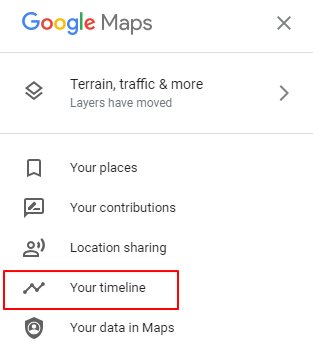
4 . En haut de la page, choisissez la date que vous souhaitez consulter en sélectionnant le jour, le mois ou l'année.
2 Comment voir l'historique des trajets sur Google Maps Mobile
Voici les étapes à suivre :
1 . Ouvrez l'application Google Maps sur votre téléphone ou votre tablette.
2 . Cliquez sur votre photo de profil ou vos initiales.
3 . Sélectionnez l'option « Vos trajets ».
4 . Appuyez sur le bouton « Aujourd'hui » pour accéder au calendrier. Cette fonctionnalité vous permettra de choisir n'importe quelle date que vous souhaitez consulter.
Partie 3 : Comment voir l'historique des trajets de plusieurs appareils Android différents avec le même compte Google ?
Si vous avez plusieurs appareils Android connectés au même compte Google, vous pouvez voir l'historique des trajets sur Google Maps. Cependant, Google ne sépare pas les données de localisation pour chaque appareil, ce qui peut être problématique si vous ne voulez pas suivre certains d'entre eux. Pour éviter cela, vous devez désactiver le reporting de localisation pour chaque appareil que vous ne souhaitez pas suivre. Pour cela, vous pouvez utiliser l'application AirDroid Localisation Tracker.
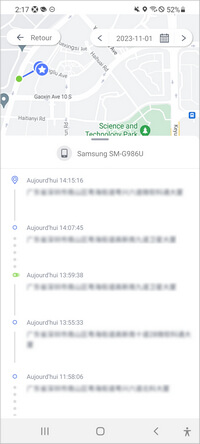
Imaginons que vous utilisiez plusieurs appareils avec le même compte Google. Dans ce cas, une application peut vous aider à voir l'historique des positions de chacun de ces appareils. Elle offre aussi d'autres options utiles pour les parents. Par exemple, l'application vous permet de suivre où se trouve votre enfant à tout moment et de créer des zones géographiques délimitées pour lui. Si votre enfant entre ou sort de ces zones, vous recevrez immédiatement une notification.
- Suivre en temps réel et consulter l'historique des positions de différents appareils Android.
- Observer, écouter ou enregistrer à distance ce qui se passe autour de ces appareils Android.
- Programmer et contrôler l'utilisation des applications et le temps passé devant l'écran sur les appareils Android connectés.
- Synchroniser les notifications de l'application, y compris les messages textes, et permettre aux parents de voir ce qui se passe sur les appareils Android de leurs enfants.
Partie 4 : Comment supprimer votre historique de trajet sur Google Maps
Imaginez cette situation, « Vous avez deux téléphones (Téléphone A et Téléphone B) connectés au même compte Google. Si vous supprimez des données de trajet de certains jours dans « Vos trajets » de Google Maps sur le Téléphone B, est-ce que ces données disparaîtront également du Téléphone A ? » En fait, Google vous demandera sur quel appareil vous souhaitez effacer les données. Vous avez donc la possibilité de supprimer l'historique sur un seul appareil ou sur les deux. Si vous choisissez de le faire sur les deux, l'historique de trajet sera effacé de chaque téléphone.
Les informations sont retirées de votre compte Google, mais elles sont gérées séparément pour chaque appareil. Vous pouvez aussi décider d'effacer l'historique de chaque téléphone à des périodes différentes, comme tous les 3, 18 ou 36 mois. Les données de trajet des deux téléphones ne seront pas supprimées en même temps à moins que vous ne le décidiez. Avec l'option de suppression, vous avez le contrôle : vous pouvez effacer l'historique d'un jour spécifique, de tous les jours, ou d'une période donnée, que ce soit des jours, des mois ou des années. Si vous optez pour une suppression totale, il ne restera aucune donnée d'historique de trajet sur votre compte. Dans cette partie, nous vous donnerons plus d'informations sur la manière de supprimer votre historique de trajet et comment utiliser cette fonctionnalité.
1 Supprimer manuellement une période d'historique de trajet
Il existe plusieurs options pour supprimer manuellement l'historique de trajet. Cette section vous montrera comment utiliser l'option de période. C'est très similaire aux autres options.
Supprimer manuellement l'historique de trajet en utilisant le Web de bureau
1 . Allez sur Google Maps en tapant google.com/maps dans votre navigateur.
2 . Connectez-vous avec votre compte Google.
3 . Cliquez sur les trois lignes horizontales en haut à gauche pour ouvrir le menu.
4 . Sélectionnez « Vos trajets » dans le menu.
5 . Choisissez la période que vous voulez effacer : un jour, un mois ou une année.
6 . Cliquez sur les trois points verticaux pour plus d'options et appuyez sur « Supprimer l'étape de la journée ».
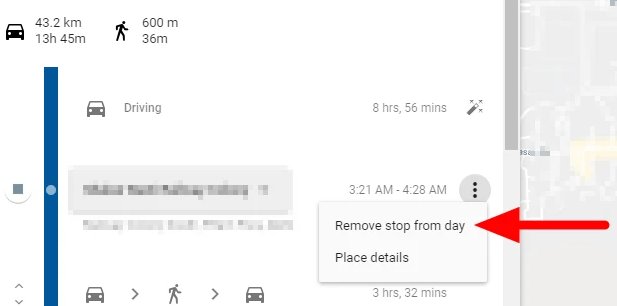
Supprimer manuellement l'historique de trajet sur l'application mobile
1 . Ouvrez l'application sur votre téléphone ou votre tablette.
2 . Accédez à votre profil en cliquant sur votre photo de profil ou vos initiales.
3 . Trouvez le bouton « Vos trajets » et cliquez dessus.
4 . Recherchez les trois points verticaux ou l'option « Plus » et cliquez dessus.
5 . Dans la liste des fonctionnalités supplémentaires, sélectionnez « Paramètres et confidentialité ».
6 . Enfin, cliquez sur « Supprimer une période de l'historique ».
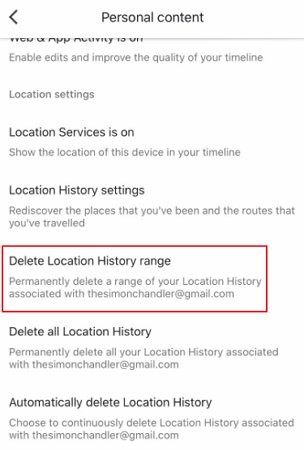
2 Voulez-vous que Google supprime automatiquement l'historique de trajet ?
Vous voulez que Google supprime automatiquement votre historique de trajet ? Pas de problème ! Voici comment faire, que vous utilisiez l'application web ou mobile.
Supprimer automatiquement l'historique de trajet sur ordinateur
1 . >Allez sur google.com/mapspour ouvrir l'historique de Google Maps.
2 . Connectez-vous avec votre compte Google.
3 . Cliquez sur les trois lignes horizontales en haut de la page pour accéder au menu.
4 . Choisissez l'option « Vos trajets ».
5 . Cliquez sur l'icône des paramètres en bas à droite de l'écran.
6 . Sélectionnez « Supprimer automatiquement l'historique des positions ».
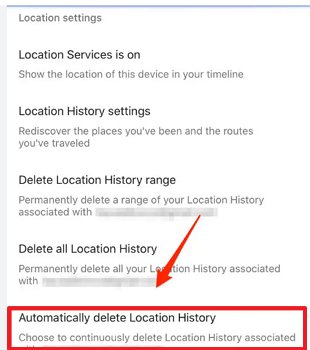
Supprimer automatiquement l'historique de trajet de l'application mobile
1 . > Ouvrez l'application sur votre smartphone ou tablette.
2 . > Appuyez sur votre photo de profil ou sur vos initiales en haut de l'écran.
3 . > Sélectionnez « Vos trajets » en cliquant sur le bouton correspondant.
4 . > Appuyez sur les trois lignes horizontales ou cherchez et cliquez sur « Plus ».
5 . > Dans le menu qui s'ouvre, trouvez et sélectionnez « Paramètres et confidentialité ».
6 . > Parcourez les différentes options et choisissez « Paramètres de localisation ».
7 . > Enfin, cliquez sur « Supprimer automatiquement l'historique » pour activer cette fonctionnalité.
En résumé
Google Maps est un service qui existe depuis longtemps et qui s'améliore chaque jour. Si vous demandez comment voir l'historique des trajets sur Google Maps, il offre une option « Vos trajets » qui permet de voir les endroits où vous êtes allé et les trajets empruntés pour y arriver. Vous avez aussi la possibilité d'effacer vos traces, soit manuellement, soit automatiquement. Ces options sont accessibles aussi bien sur ordinateur que sur smartphone. Lorsque vous effacez manuellement, vous pouvez choisir d'effacer les données d'une journée spécifique, de toutes les données, ou celles d'une période déterminée, que ce soit des jours, des mois ou des années. Par contre, si vous tenez vraiment à la confidentialité de vos déplacements, le mieux serait d'opter pour AirDroid Location Tracker.









Laisser une réponse.